怎么在word文档中的表格加竖线?
时间:2021-09-20 来源:互联网
在日常办公或生活中,表格的应用非常普遍,虽然excle表格功能会更齐备,但是难免也会用到word(wps)表格,以下就以一个简单的例子来说明下怎么在word文档中的表格加竖线方法,不会的朋友可以参考本文!
软件名称:word2003 SP3 免费版软件大小:135.32MB更新时间:2013-03-14立即下载
步骤
1、新建一个word文档,打开后在顶部导航栏里选择插入-表格,如下图3。



2、比如,我们要建一个简单的签到表,一般需要姓名、签名和电话等,那么我们就需要的在表格中画一条竖线。

3、那么如何来画呢?我们要在导航栏里选择插入-表格-绘制表格,这个时候我们的光标就会变成如铅笔样子,在需要处画即可。

4、若想把铅笔样子变成光标原样子,需要再次点击下插入-表格-绘制表格。

5、这样我们就完成了在表格中画竖线的任务,当然,这只是一个草表,还需要再编辑。

以上就是怎么在word文档中的表格加竖线方法介绍,操作很简单的,有需要的朋友可以参考本文!
相关阅读更多 +
-
 免费漫画app超全推荐-最新免费漫画app排行榜 2025-12-26
免费漫画app超全推荐-最新免费漫画app排行榜 2025-12-26 -
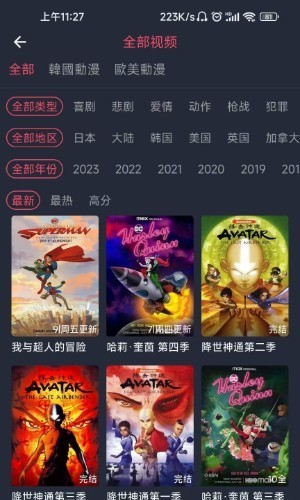 卖茶叶妈妈3d漫蛙最新版本下载-漫蛙漫画网页安装包下载 2025-12-26
卖茶叶妈妈3d漫蛙最新版本下载-漫蛙漫画网页安装包下载 2025-12-26 -
 2025年12月23日小鸡庄园答案 2025-12-26
2025年12月23日小鸡庄园答案 2025-12-26 -
 一人之下漫画免费全本下拉入口 | 轻触秒滑畅快阅读 章节跳转快准稳 2025-12-26
一人之下漫画免费全本下拉入口 | 轻触秒滑畅快阅读 章节跳转快准稳 2025-12-26 -
 柠檬人是什么梗?揭秘网络热词背后的酸溜溜心理,教你一秒读懂年轻人自嘲新姿势! 2025-12-26
柠檬人是什么梗?揭秘网络热词背后的酸溜溜心理,教你一秒读懂年轻人自嘲新姿势! 2025-12-26 -
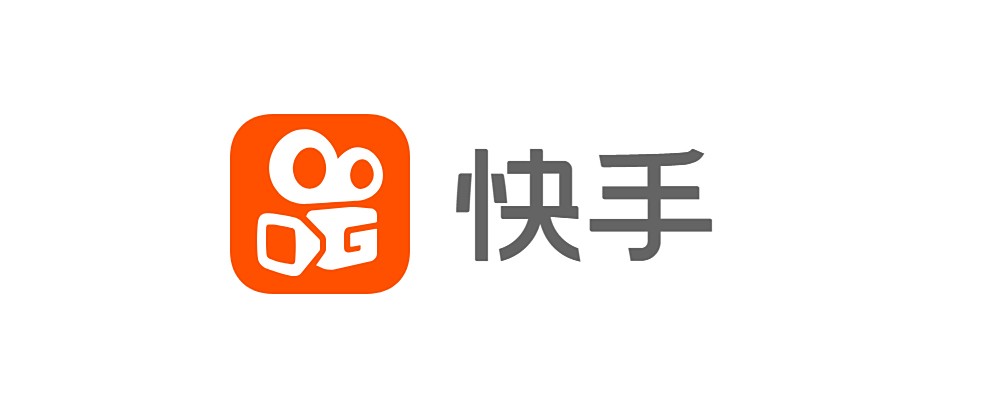 快手直播网页版官方入口-快手直播网页版高清在线观看 2025-12-26
快手直播网页版官方入口-快手直播网页版高清在线观看 2025-12-26
最近更新





